
【Power BI】データソースの自動更新:ファイル名やファイルパスの更新を簡単・自動化にする
Power BIをいくつものデータソースに連携することが多いと思うが、それを効率よくかつ簡単に変更できる方法を紹介。
(本記事では一番初歩的な方法を紹介するが、応用方法やより高度な技術もたくさんあるので色々研究してみよう)
まずはこちらの超簡易的なダッシュボードを材料とする

データはKaggleから拝借。
ダッシュボードのデザインについてはこちらの記事もぜひ参考に!
【課題】
ダッシュボードが1ページだけだったり、1~3個程度のデータソースを使用しているだけなら手動でデータソースを再設定していくこともできる。しかしページ数やデータソースが増え、ダッシュボードが複雑化するにつれて再設定ン作業だけでかなりの工数がかかってしまう。
【対策+手順】
今回は一番簡易的な、誰もできるファイル名やファイルパスの変更を紹介。
まずは「ホーム」から「データの変換」をクリックし、再度「データの変換」をクリック

「ホーム」メニューの「パラメーターの管理」から、「新しいパラメーター」をクリック
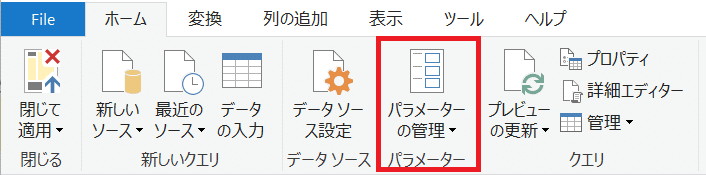
ここで2つのパラメーター(ユーザーが変更する変数のようなもの)を作成:
1.file_path: データが入っているフォルダまでのファイルパスをコピペ
2.file_name: データが入っているファイル自体のファイル名をコピペ
*パラメーターの名前は特に何でも良い
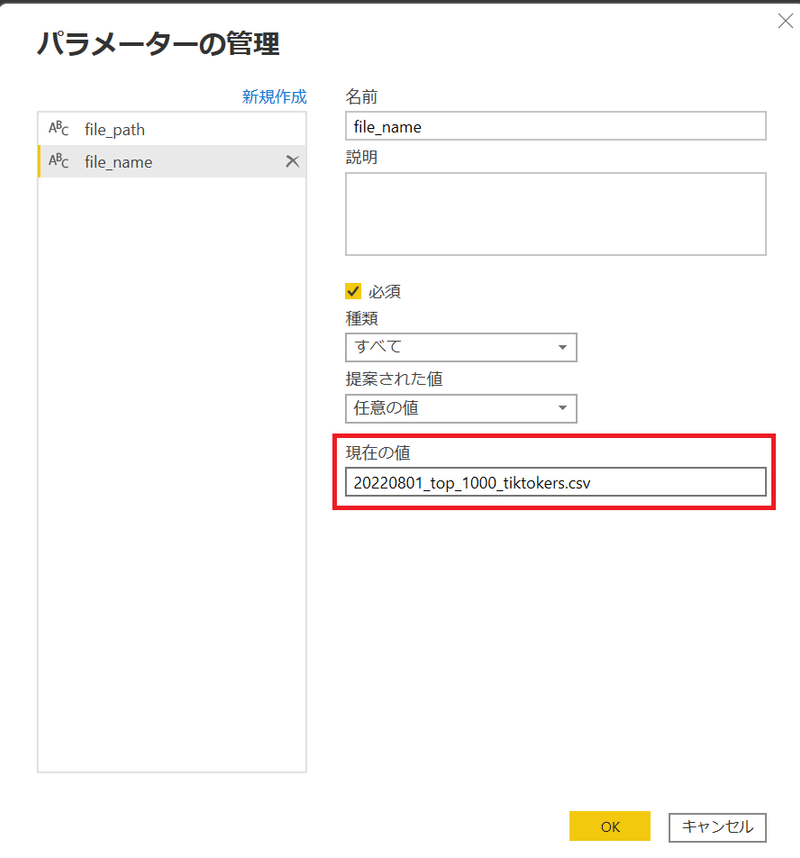
パラメータの作成後、取り扱っているデータテーブルの「ソース」(赤枠)部分をクリックし、エディタ(青枠)を編集できるようにする
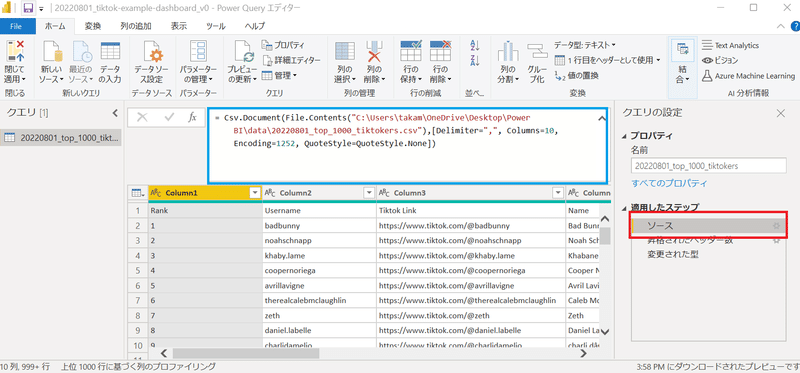
エディタの中にクオーテーション(””)で囲ってあるファイルパス部分を"file_path"&"file_name"へ書き換える
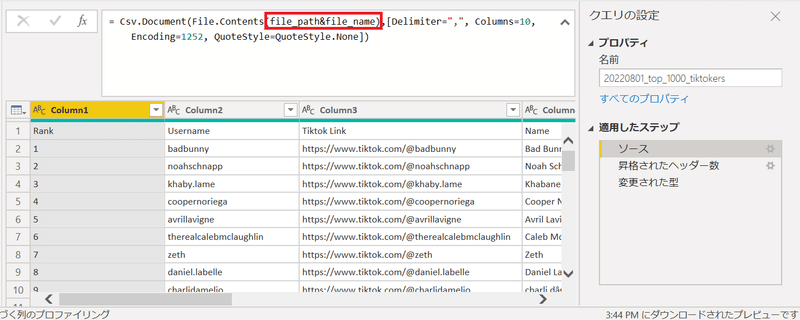
以上のステップで、「更新」を押下しても表示されている図や表に変更前から変化がなければ完了。
このプロセスを一度当該データを使っている表の「ソース」部分に(手動で)適用していくのみ。
今後ファイル名に更新が月次である場合等、「パラメータ」として左の食えるパネルに表示されているfile_nameやfile_pathの値を一度替えるだけで、全てのソース取得先がアップデートされる。
ここからワイルドカード「*」などを駆使してよりダイナミック・柔軟性の高い応用方法もあるなど、可能性が広がると思う。
この記事が気に入ったらサポートをしてみませんか?
